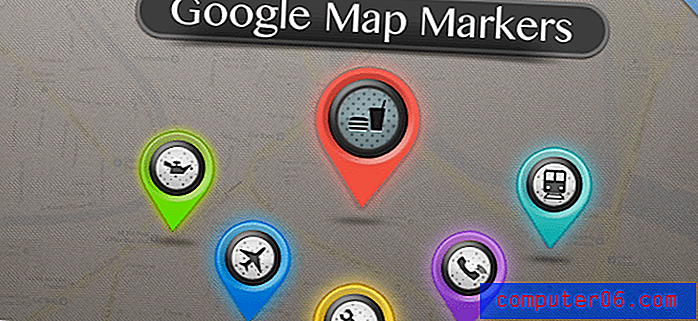So ändern Sie die Foliengröße in PowerPoint
Während die meisten Benutzer an das Standard-Seitenverhältnis von Präsentationen von 16: 9 gewöhnt sind, können Sie die Größe von Folien in PowerPoint ändern.
Sie können Änderungen vornehmen, um eine andere Bildschirmgröße zu berücksichtigen - möglicherweise das ältere Seitenverhältnis von 4: 3 - oder um einen benutzerdefinierten Dateityp zu erstellen. Das Tool enthält sogar einige vordefinierte Größen, um es Ihnen einfach zu machen.
Idealerweise sollte die Größe Ihrer Präsentation mit dem Gerät übereinstimmen, auf dem sie angezeigt wird (weshalb es sich lohnt, im Voraus nach der Auflösung des Bildschirms oder Projektors zu fragen, den Sie verwenden!).
So ändern Sie die Foliengröße in PowerPoint in wenigen Schritten.
Entdecken Sie PowerPoint-Vorlagen
Ändern Sie die Foliengröße zwischen Standard und Breitbild
Die beiden häufigsten Größen für PowerPoint-Präsentationen sind Standardgrößen (4: 3) und Breitbildgrößen (16: 9). Die Standardgröße wurde auf 16: 9 verschoben, da mehr Computer- und Projektionswände auf diese Größe verschoben wurden.
Beides sind Voreinstellungen, die im Tool vorhanden sind.

Öffnen Sie Ihre Präsentation und klicken Sie im oberen Menü auf Design. Suchen Sie die Schaltfläche Foliengröße und klicken Sie, um die beiden Größen anzuzeigen. Klicken Sie auf die gewünschte.
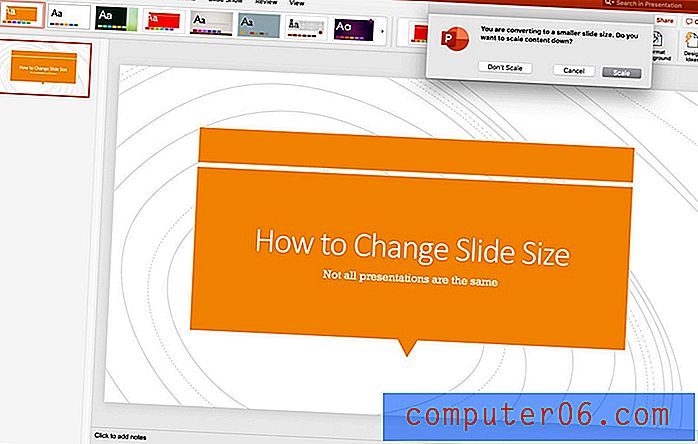
In PowerPoint können Sie Inhalte auf die neue Größe skalieren.
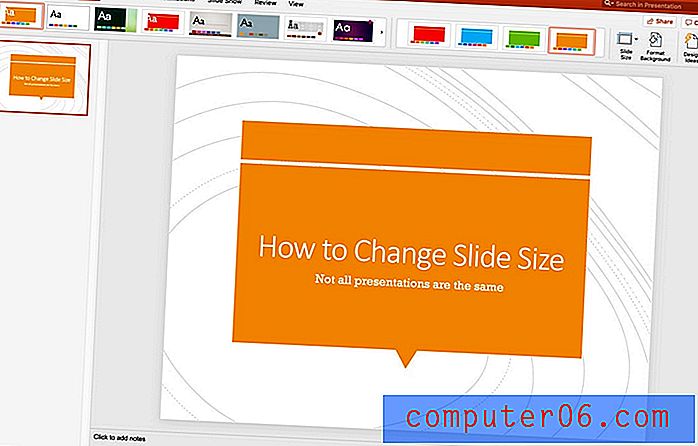
Beachten Sie, dass sich das Ändern der Foliengröße auf alle Folien in der geöffneten Datei auswirkt. Wenn Sie skalieren, wirkt sich dies auch auf jede Folie aus. Stellen Sie sicher, dass Sie das Design durchgehen und sicherstellen, dass es immer noch wie beabsichtigt aussieht, bevor Sie die Präsentation halten. Einige Anpassungen können erforderlich sein.
Wechseln Sie zu einer anderen Standardgröße
Sie können die Größe von PowerPoint-Folien auch mithilfe der Funktionen zum Einrichten von Seiten an andere gängige Größen wie A4, Banner oder Hauptbuch anpassen.
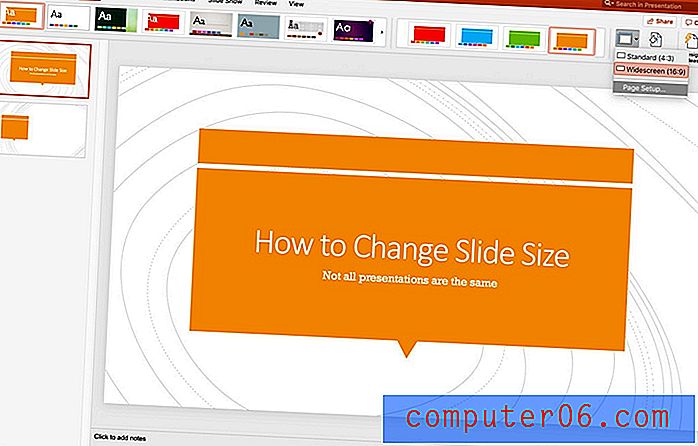
Öffnen Sie die Präsentation und klicken Sie im oberen Menü auf Design. Suchen Sie die Schaltfläche Foliengröße und klicken Sie auf Seite einrichten. Die aktuelle Konfiguration wird mit einem Häkchen markiert.
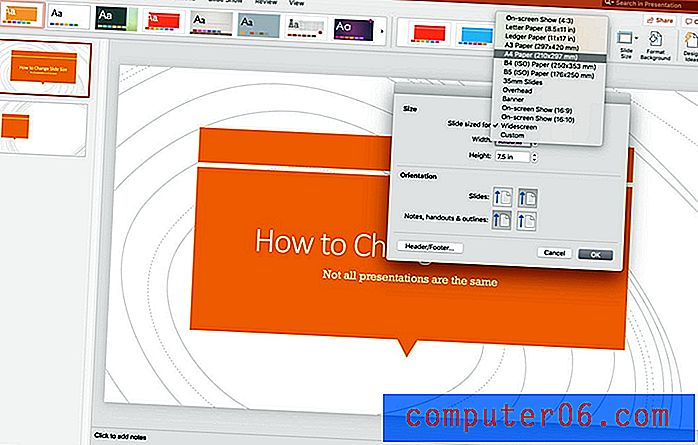
Wählen Sie im Menü die Größe und Ausrichtung aus, die Sie verwenden möchten, und klicken Sie auf OK. Sie werden aufgefordert, zu entscheiden, ob Sie den Inhalt auch hier vergrößern oder verkleinern möchten.
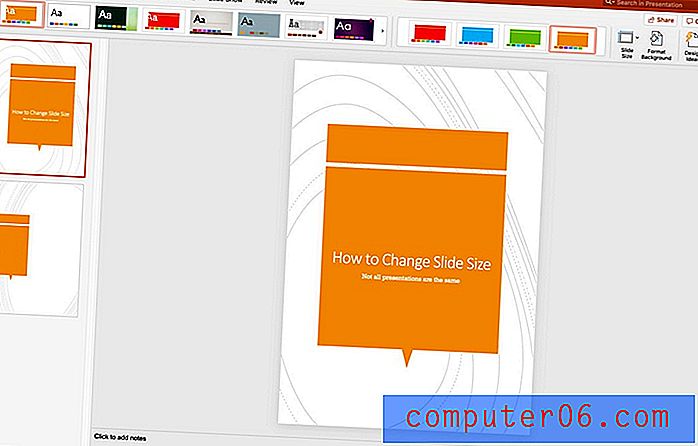
Wechseln Sie zu einer benutzerdefinierten Foliengröße
Sie können in PowerPoint auch eine benutzerdefinierte Foliengröße verwenden, sodass jede Folie die gewünschte Größe hat.
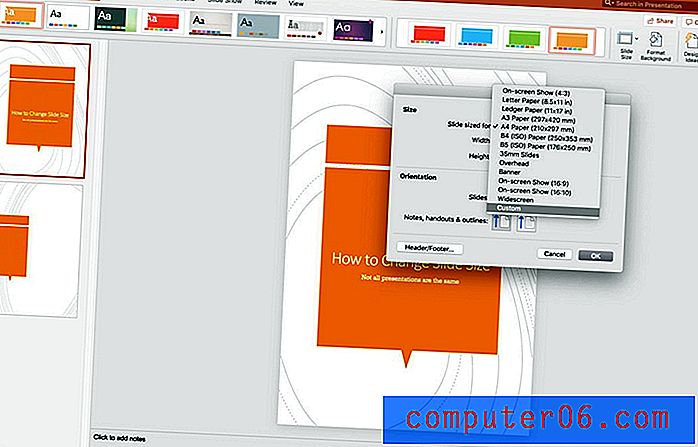
Öffnen Sie die Präsentation und klicken Sie im oberen Menü auf Design. Suchen Sie die Schaltfläche Foliengröße und klicken Sie auf Seite einrichten. Die aktuelle Konfiguration wird mit einem Häkchen markiert.
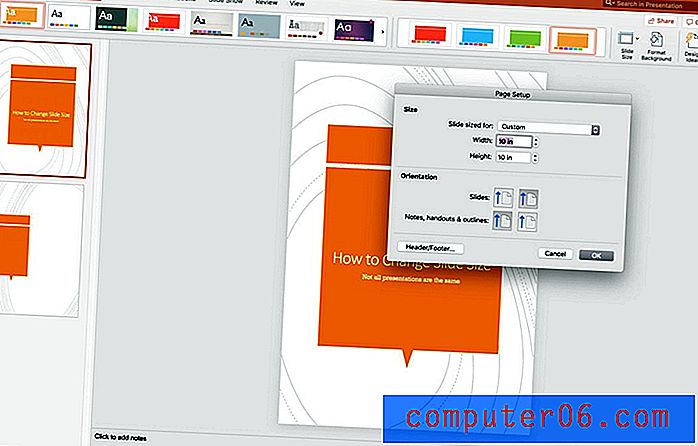
Klicken Sie auf Benutzerdefiniert. Geben Sie die gewünschte Breite und Höhe in die Felder ein und klicken Sie auf OK. Sie werden gefragt, ob Sie den Inhalt skalieren möchten.
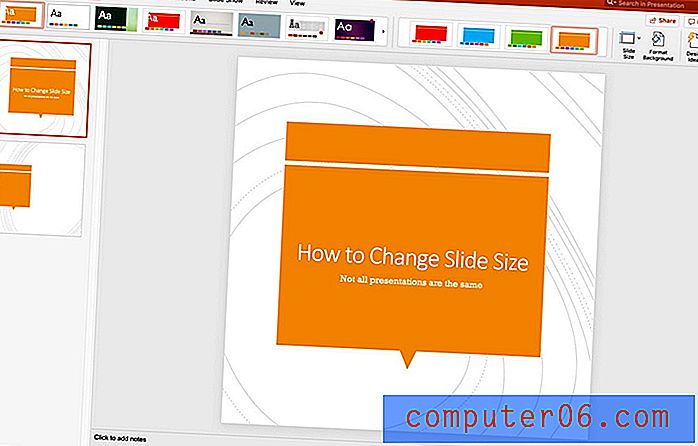
Fazit
Beachten Sie, dass bei benutzerdefinierten Folien in PowerPoint nicht alle Vorlagen beim Ändern der Größe oder beim Vergrößern oder Verkleinern gleich funktionieren. Schriftarten, Designelemente und Bilder können manchmal aus der Ausrichtung geraten oder nicht ganz so aussehen, wie Sie es möchten.
Obwohl die Skalierungsfunktion sehr hilfreich ist, ist es wichtig, immer zurück zu gehen und jede Folie zu überprüfen, wenn Sie die Größe ändern, nachdem der Präsentation bereits Inhalt hinzugefügt wurde.
Vergessen Sie nicht, unseren vollständigen Leitfaden für PowerPoint-Vorlagen oder unsere Sammlung der besten PowerPoint-Vorlagen für Ihr nächstes Projekt zu lesen!